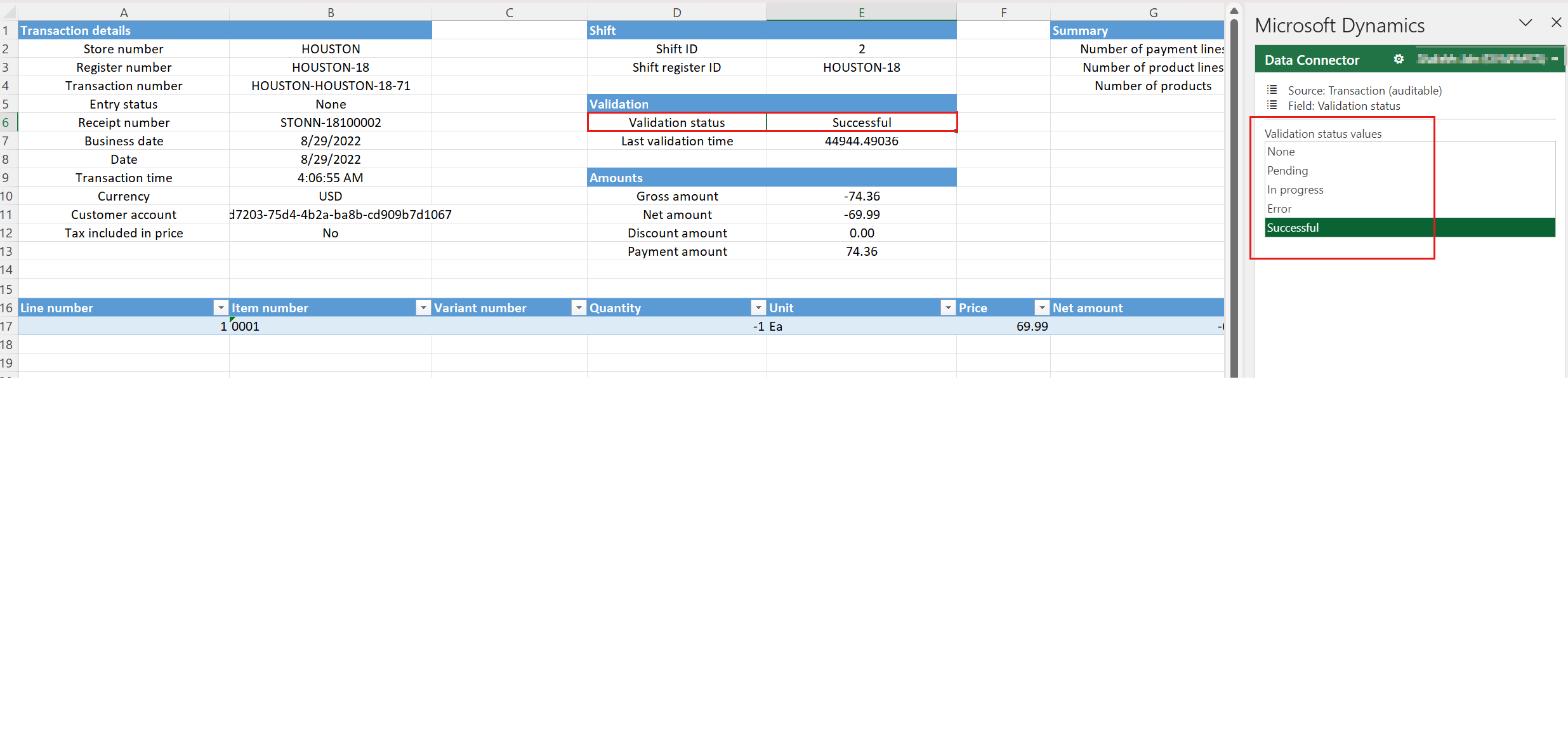Résoudre les problèmes courants de publication des relevés en modifiant les transactions
Code d’erreur : SYS103633, SYS328431
Cet article vous aide à résoudre les problèmes courants de publication d’instructions qui nécessitent des modifications aux transactions dans Microsoft Dynamics 365 Commerce.
Symptômes
Parfois, la validation du relevé échoue parce que les données d’une ou de plusieurs transactions doivent être corrigées avant que la validation puisse continuer. Voici quelques-uns des scénarios où ce type de correction de données est requis :
- Le mappage de la période fiscale à la transaction en cours a été fermé. Par conséquent, les transactions ne peuvent pas être validées.
- Les transactions ont été créées sans valeurs pour les champs obligatoires (par exemple, les valeurs des champs de numéro d’entrepôt ou de lot).
Les données sont corrigées en éditant les transactions nécessaires. Les étapes requises pour modifier les transactions varient en fonction de l’étape de la validation du relevé au cours de laquelle un problème survient. Cet article répertorie d’abord les étapes génériques requises pour modifier une transaction en fonction de la phase de la validation du relevé. Il répertorie ensuite les erreurs courantes qui se produisent au cours des étapes et fournit les étapes spécifiques nécessaires pour résoudre chaque problème.
Note
Pour plus d’informations sur la structure des fichiers Excel téléchargés lors de la modification des transactions, consultez Modifier et auditer les transactions en espèces et les transactions de gestion de trésorerie.
Problèmes pendant le calcul du relevé
Le calcul du relevé est une étape préalable du processus de comptabilisation du relevé. L’erreur la plus courante qui se produit au cours de cette étape est un échec de validation de transaction, où le système affiche un message d’avertissement indiquant que certaines des transactions n’ont pas pu être incluses dans l’instruction car elles ont échoué à la validation.
Échec de la validation de la transaction
Si la fonction de flux d’entretien est activée, les transactions doivent être validées avant de pouvoir être incluses dans un relevé. Cette validation est effectuée en exécutant le traitement par lots Valider les transactions du magasin. Si la validation de la transaction échoue, suivez ces étapes dans Commerce headquarters pour résoudre le problème.
- Ouvrez l’espace de travail Finances du magasin et sélectionnez la vignette Échecs de validation du comptant sans livraison.
- Sélectionnez la transaction, puis sélectionnez Erreurs de validation pour identifier l’erreur.
- En haut à droite, sélectionnez le symbole Microsoft Office, puis, sous Ouvrir dans Excel, sélectionnez Modifier la transaction sélectionnée.
- Une fois le fichier Excel téléchargé, activez la modification et connectez-vous.
- Identifiez l’entité et le champ qui doivent être modifiés. Si le champ que vous recherchez est manquant, ajoutez-le en suivant les instructions dans Ajouter des champs à un classeur Excel pour modifier les transactions de vente au détail.
- Mettez à jour les valeurs de champ si nécessaire, puis sélectionnez Publier dans le classeur Excel.
- Réexécutez la tâche Valider les transactions du magasin pour valider la transaction modifiée.
- Si la transaction est validée, vous pouvez continuer à comptabiliser le relevé sans la transaction nouvellement validée, car elle sera incluse dans la prochaine comptabilisation du relevé. Alternativement, dans le groupe Fonctions du relevé actuel, vous pouvez sélectionner Effacer le relevé pour libérer les transactions qui ont été marquée avec la déclaration actuelle et créer une déclaration.
Problèmes pendant la création de la commande
Une étape du processus de validation des relevés consiste à créer des commandes client en regroupant une ou plusieurs transactions. Si la publication de l’instruction échoue avant la création des commandes client, suivez ces étapes au siège pour résoudre le problème.
Accédez à l’instruction ayant échoué.
En haut à droite, sélectionnez le symbole Microsoft Office, puis, sous Ouvrir dans Excel, sélectionnez Modifier les transaction au comptant sans livraison. Cette option extrait automatiquement toutes les transactions de trésorerie et de transport qui font partie de l’état actuel.
Une fois le fichier Excel téléchargé, activez la modification et connectez-vous.
Dans le fichier Excel, modifiez la valeur Statut de validation de la transaction que vous devez fixer sur Aucun ou Erreur. Cette étape doit être terminée avant d’apporter des modifications à la transaction.
Identifiez l’entité et le champ qui doivent être modifiés. Si le champ que vous recherchez est manquant, ajoutez-le en suivant les instructions dans Ajouter des champs à un classeur Excel pour modifier les transactions de vente au détail.
Mettez à jour les valeurs de champ si nécessaire, puis sélectionnez Publier dans le classeur Excel.
Sur la page de la déclaration, dans le volet Actions, dans l’onglet Déclaration, sous Fonction, sélectionnez Revalider les transactions.
Dans le volet Actions, sous l’onglet Relevé, sous Détails de l’exécution, sélectionnez Transactions regroupées. Ensuite, sur la page Transactions agrégées, sélectionnez Regénérer les données d’agrégation pour effacer les agrégations qui ont été générées par en utilisant les anciennes valeurs de la transaction. Cette étape est nécessaire pour garantir que l’instruction utilise les valeurs de transaction modifiées pour régénérer les valeurs agrégées.
Validez le relevé.
Erreurs courantes qui se produisent pendant la création de la commande
-
Lors du traitement de l’état de la commande client créée, une exception générique rencontrée dans l’instruction de vente au détail dans le contrôleur : le site de dimension d’inventaire est obligatoire et doit donc être spécifié.
Cause : ce problème se produit parce que les champs Site et Entrepôt sont configurés comme obligatoires pour les transactions, mais certaines des transactions sont manquantes ou ont des valeurs incorrectes pour ces champs. Cette erreur est générée pour les transactions importées à partir de systèmes externes où la validation peut avoir manqué le problème, ou dans les cas où les valeurs spécifiées pour les champs ne sont pas valides.
Résolution : Pour résoudre le problème, suivez les étapes de la procédure précédente. A l’étape 6, sur le Transactions et SalesTransactions onglets du fichier Excel (si ces onglets sont présents), corrigez Site et Entrepôt valeurs.
Remarque
Le Site et Entrepôt les champs ne sont pas disponibles par défaut dans Excel. Pour les ajouter, suivez les instructions dans Ajouter des champs à un classeur Excel pour modifier les transactions de vente au détail.
-
Lors du traitement de l’état de la commande client créée, l’exception générique rencontrée dans l’instruction de vente au détail dans le contrôleur : le numéro <> batch batch n’est pas créé pour le numéro <>d’élément.
Cause : ce problème se produit parce que le numéro de lot est configuré comme obligatoire pour un élément, mais qu’il n’est pas fourni.
Résolution : Pour résoudre le problème, suivez les étapes de la procédure précédente. A l’étape 6, sur le Lignes ou Traitement par lots de vente onglet du fichier Excel, mettez à jour Numéro de lot valeur pour l’article.
Remarque
Le champ Numéro de lot n’est pas disponible par défaut dans Excel. Pour l’ajouter, suivez les instructions dans Ajouter des champs à un classeur Excel pour modifier les transactions de vente au détail.
Problèmes à la facturation de la commande client
Une fois les commandes client créées, la prochaine étape de validation du relevé consiste à essayer de facturer les commandes client. Si la publication du relevé échoue pendant la facturation des commandes client, suivez ces étapes dans headquarters pour résoudre le problème.
- Accédez à l’instruction ayant échoué.
- Dans le volet Actions, sous l’onglet Relevé, sous Détails de l’exécution, sélectionnez Transactions regroupées.
- Identifiez et sélectionnez les agrégations dont la facturation échoue, puis sélectionnez Supprimer la commande client. Cette étape est obligatoire car elle supprime automatiquement les données d’agrégation et garantit que les informations de transaction modifiées sont utilisées pour générer de nouvelles commandes client.
- En haut à droite, sélectionnez le symbole Microsoft Office, puis, sous Ouvrir dans Excel, sélectionnez Modifier les transaction au comptant sans livraison. Cette option extrait automatiquement toutes les transactions de trésorerie et de transport qui font partie de l’état actuel.
- Une fois le fichier Excel téléchargé, activez la modification et connectez-vous.
- Dans le fichier Excel, modifiez la valeur Statut de validation de la transaction que vous devez fixer sur Aucun ou Erreur. Cette étape doit être terminée avant d’apporter des modifications à la transaction.
- Identifiez l’entité et le champ qui doivent être modifiés. Si le champ que vous recherchez est manquant, ajoutez-le en suivant les instructions dans Ajouter des champs à un classeur Excel pour modifier les transactions de vente au détail.
- Mettez à jour les valeurs de champ si nécessaire, puis sélectionnez Publier dans le classeur Excel.
- Sur la page de la déclaration, dans le volet Actions, dans l’onglet Déclaration, sous Fonction, sélectionnez Revalider les transactions.
- Validez le relevé.
Erreurs courantes qui se produisent pendant la création de la facture
-
Lors du traitement de l’état de la commande client facturée, l’exception générique rencontrée dans l’instruction de vente au détail dans le contrôleur : Publication de la commande commerciale : <Période de bons> <de commande> pour la période <> n’existe pas. Publication de la publication de la commande de vente : <bon de <bon> d’achat> année fiscale pour le 1/1/2000 n’existe pas.
Cause : ce problème se produit parce que la date de transaction appartient à une période fiscale qui n’est plus ouverte. Cette erreur est générée quand des transactions n’ont pas été comptabilisées depuis longtemps.
Résolution : Pour résoudre le problème, suivez les étapes de la procédure précédente. À l’étape 8, dans l’onglet Agrégations des relevés du fichier Excel, mettez à jour le champ Date ouvrable avec une valeur qui correspond à un exercice ouvert.
-
Pendant le traitement de l’état Paiements publiés, exception générique rencontrée dans l’instruction de vente au détail dans le contrôleur : la publication des résultats pour le numéro>> <<de lot de numéros <de lot journal numéro de> bon pour la période 1/1/2000 n’existe pas. La publication des résultats pour le numéro <>> <de lot de numéros de lot numéro de journal numéro de bon de bon d’achat <année> fiscale pour 1/1/2000 n’existe pas.
Cause : ce problème est similaire à celui précédent.
Résolution : Pour résoudre le problème, suivez les étapes de la procédure précédente. À l’étape 8, dans l’onglet Transactions, Transactions ventes et Transactions de règlement des relevés du fichier Excel, mettez à jour le champ Date ouvrable avec une valeur qui correspond à un exercice ouvert.
-
Lors du traitement de l’état de la commande client facturée, une exception générique rencontrée dans l’instruction de vente au détail dans le contrôleur : Publication de la commande client : Article : Emplacement de la dimension Inventaire doit être spécifiée.
Cause : ce problème se produit parce que les champs Site et Entrepôt sont configurés comme obligatoires pour les transactions, mais certaines des transactions sont manquantes ou ont des valeurs incorrectes pour ces champs. Cette erreur est générée pour les transactions importées à partir de systèmes externes où la validation peut avoir manqué le problème, ou dans les cas où les valeurs spécifiées pour les champs ne sont pas valides.
Résolution : Pour résoudre le problème, suivez les étapes de la procédure précédente. A l’étape 8, sur le Transactions et SalesTransactions onglets du fichier Excel (si ces onglets sont présents), corrigez Site et Entrepôt valeurs.
Remarque
Le Site et Entrepôt les champs ne sont pas disponibles par défaut dans Excel. Pour les ajouter, suivez les instructions dans Ajouter des champs à un classeur Excel pour modifier les transactions de vente au détail.
-
Lors du traitement de l’état de la commande client facturée, exception générique rencontrée dans l’instruction de vente au détail dans le contrôleur : publication de la commande ventes : vous devez sélectionner une valeur dans le champ Nom> du <champ Champ en combinaison avec les valeurs de dimensions suivantes valides.
Cause : ce problème se produit parce qu’un champ requis pour la publication d’instructions ne contient pas de valeur.
Résolution : Pour résoudre le problème, suivez les étapes de la procédure précédente. À l’étape 8, corrigez les valeurs des champs mentionnés dans le message d’erreur.
-
Pendant traitement de l’état d’agrégation, la commande client est facturée pour cette agrégation. L’état des transactions client est facturé, la facture n’a pas pu être trouvée pour la commande de vente facturée manuellement pour cette agrégation.
Résolution : Pour résoudre le problème, suivez les étapes de la procédure précédente. À l’étape 8, dans l’onglet Agrégations des relevés du fichier Excel, vérifiez si la valeur Date ouvrable pour le l’agrégation correspond à la date de facturation de la commande client facturée manuellement pour l’agrégation. Si les valeurs ne correspondent pas, mettez à jour la valeur Date commerciale à la date de facturation de la commande.